I årevis har det været ret almindeligt for os at skabe og redigere vores egne DOCX tekstdokumenter i et program med magt microsoft Ord. Man kan sige, at dette er hovedreferencen i sektoren og har været i de fleste computere i lang tid.
Det er overflødigt at sige, at det er en del af firmaets kontorpakke, Office, og fungerer som benchmark for mange kontoransatte. Derudover går dets anvendelighed ud over det professionelle miljø, da der også er mange brugere, der bruger det på deres personlige computere til huslige opgaver. Denne enorme alsidighed kommer i høj grad takket være de funktioner, vi har her lige ved hånden. Faktisk kan man sige, at dette er et program, der rækker langt ud over blot tekstredigering.

Her kan vi arbejde med flere elementer, inklusive grafik, fotos eller videoer, for at tilføje yderligere og rigere indhold til vores dokumenter. Men selvfølgelig, på grund af denne enorme nuværende brug, skal vi være særligt forsigtige med det indhold, som vi tilføjer til disse Word-dokumenter. Mere nu, hvor de fleste af de computere, vi arbejder med, konstant er forbundet til internettet. Specifikt mener vi, at vi kan finde visse DOCX, der indeholde følsomme eller private tekster som vi ikke ønsker, at andre skal se.
Som du kan forestille dig, er dette især tydeligt, hvis vi har til hensigt at sende den tekst, for eksempel pr e-mail. Undervejs kan du blive opsnappet og udspioneret af tredjeparter. Derfor vil vi vise dig en Word funktion det vil være meget interessant for dig.
Beskyt dit private Word DOCX
Vi fortæller dig alt dette, fordi Microsoft selv tilbyder os en funktionalitet, som vi bør bruge, så ingen andre kan have indholdet af vores dokumenter. På denne måde vil kun de mennesker, som vi ønsker eller tillader, være i stand til at åbne dem og se dem. Alt dette vil være meget nyttigt for os, uanset om vi arbejder lokalt eller online.
Til dette er det, vi skal gøre, at tildele en adgangskode til den DOCX, så ingen andre kan få dens indhold. Det er klart, at hvis vi for eksempel sender det via e-mail, for at modtageren kan åbne det, bliver vi nødt til at give vedkommende denne adgangskode. Dernæst vil vi vise dig, hvordan du kan definere dette sikkerhedselement på en enkel måde ord . Det første, vi gør, er at redigere eller oprette den tekstfil på en konventionel måde i Microsoft-programmet.
Ændringen kommer på det tidspunkt, hvor filen gemmes på vores diskenheder. Vi anbefaler, at du åbner menupunktet Filer på programmets hovedgrænseflade for at klikke på Gem som. I det øjeblik vil vi have mulighed for at klikke videre Flere muligheder så det sædvanlige gemmevindue vises på skærmen. I bunden af den finder vi et link kaldet Værktøjer, der fører til en rulleliste.
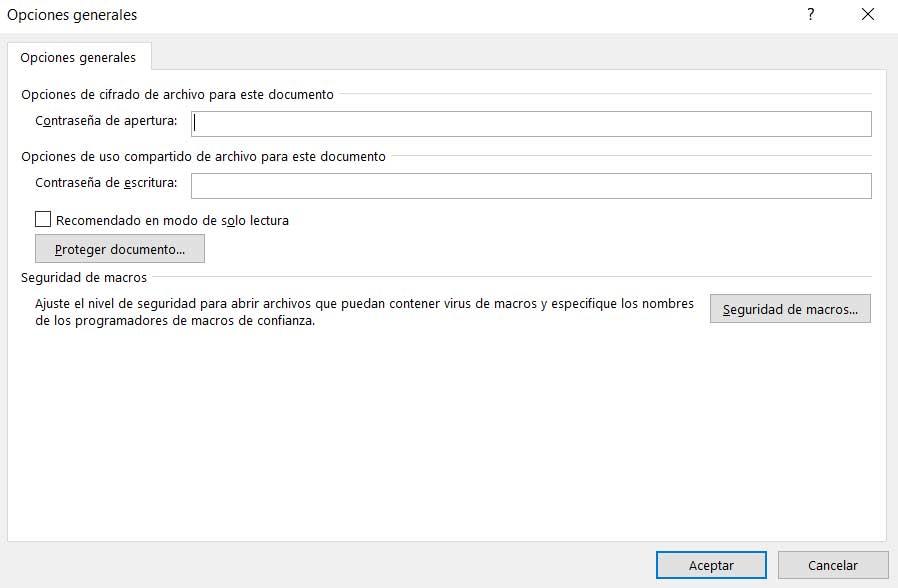
For at nå det mål, vi søger i disse linjer, skal vi vælge Generelle indstillinger. Dernæst får vi mulighed for oprette en ny adgangskode det vil være den, der giver os adgang til indholdet af det dokument, vi har indlæst. Således vil alle dem, der ikke har denne adgangskode, ikke kunne se den tekst, som vi har tilføjet her.
